動作關鍵(KEY), 記得MS3D的KEYFRAME嗎
MAX的KEY更分得細緻
位置關鍵, 只記錄物件的位置
Rotation Key(顯示為綠色)
旋轉關鍵, 只記錄物件的旋轉
Scale Key(顯示為藍色)
縮放關鍵, 只記錄物件的縮放, 不適用於我們的模組, 所以請勿於動作中縮放物件
三者可以任意組合及共存在同一個幀上, 如下圖 的第0幀則是3種KEYS共同存在

中的手臂使用了特別的設計
手部的關鍵幀用法並非使用上面的一套(上面的一套不適用)
每次設定關鍵都會把整條手(左手或右手)設關鍵, 即是不能單一手指設定關鍵這樣
鎖定關鍵Planted Key(顯示為橙色)
特別之處是不會記錄任何Position的資料, 效果等同於鎖定不能移動手掌(但能旋轉手掌手指等)
MAX的KEY更分得細緻
一般的物件
Position Key(顯示為紅色)位置關鍵, 只記錄物件的位置
Rotation Key(顯示為綠色)
旋轉關鍵, 只記錄物件的旋轉
Scale Key(顯示為藍色)
縮放關鍵, 只記錄物件的縮放, 不適用於我們的模組, 所以請勿於動作中縮放物件
三者可以任意組合及共存在同一個幀上, 如下圖 的第0幀則是3種KEYS共同存在

3dsMax中的Biped物件
我使用的大部份HANDS RIGS(CSS手臂連上袖)都是使用Biped的, 功能是專為人型骨骼而設, 有別於一般的物件中的手臂使用了特別的設計
手部的關鍵幀用法並非使用上面的一套(上面的一套不適用)
每次設定關鍵都會把整條手(左手或右手)設關鍵, 即是不能單一手指設定關鍵這樣
鎖定關鍵Planted Key(顯示為橙色)
特別之處是不會記錄任何Position的資料, 效果等同於鎖定不能移動手掌(但能旋轉手掌手指等)
流動關鍵Sliding Key(顯示為黃色)
三種之中最常用的關鍵, 等同於Position, Rotation及Scale Key合體, 由於是IK性質所以link constraint等功能的效果還在
自由關鍵 Free Key(顯示為黑色)
在Free Key連接前後Key的動作中, 物件將不會受link constraint(或其他依靠IK的功能)的影響
簡單講即是物件會在像無約束的狀態之下活動, 利用link constraint把手臂綁上槍的效果會在這一刻失效
三者不能共存在同一個幀上, 如下圖

特殊的顯示
當時間軸顯示的幀數太多, max就會把關鍵幀縮小, 太過小便會顯示為黑色線(小心不要當成Free Key)選中的關鍵會顯示為白色
兩者如下圖

Auto Key
即是自動設關鍵模式, 是動畫製作的兩個主要模式之一(另一個是Set Key, 不常用請無視)
每當用家對某幀的物件進行了更改, 便會自動把那次更作動作建立關鍵幀, 如有原來的關鍵則會被更新
例一:
您移動了一般的物件, 便只會建立Position Key, 再旋轉一下就自動變成Position加Rotation Key
例二:
您對HANDS RIGS部份(本教學使用的)進行了修改, 預設會自動建立Sliding Key, 但如果在Free Key上進行修改, 則保持Free Key
開關Auto Key模式只需按一次max下方的"Auto Key"鍵, 紅色時為開啟中(如下圖)

注意:如於Auto Key關閉下修改物件, 等同於修改ref, 全部幀的動作皆會被影響
手動控制關鍵幀

(只適用於一般物件)最基本的建立關鍵幀, 即時建立Position+Rotation+Scale Key, 在max下方

(只適用於一般物件)詳細的介面, create kay是建立關鍵, delete是刪除關鍵, 在max右方的motion頁面(車輪圖示)

(全適用)刪除關鍵幀, 於時間軸選取關鍵幀再按delete鍵, 選取後按右鍵更能指明要刪關鍵的哪一部份
(只適用於BIPED)詳細的介面, 同樣在max右方的motion頁面(車輪圖示)
下方六個圖示左至右分別是:




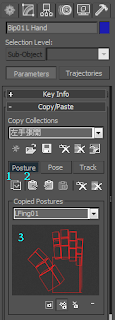
真的好有用!
回覆刪除特別是copy frame 的功能
之前找也找不到